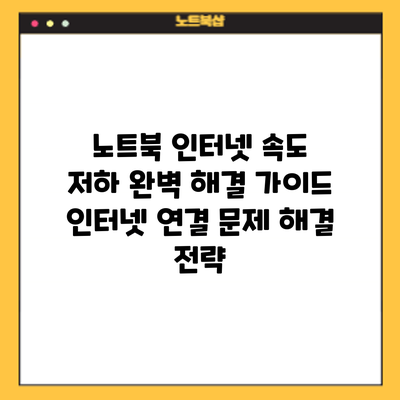노트북 인터넷 속도 저하? 완벽 해결 가이드: 인터넷 연결 문제 해결 전략
느린 인터넷 속도 때문에 업무나 학습에 차질을 빚고 계신가요? 끊김 현상과 버퍼링에 지쳐 짜증이 나시나요? 더 이상 걱정하지 마세요! 이 글에서는 노트북 인터넷 속도가 느릴 때 효과적으로 문제를 해결하는 방법을 자세히 알려드립니다. 여러분의 소중한 시간을 낭비하는 느린 인터넷, 이제 과감하게 해결해 보세요!
노트북 인터넷 속도 저하의 주요 원인 분석: 인터넷 연결 문제 해결의 시작
노트북 인터넷이 느려서 속이 답답하신가요? 원인을 찾아 해결하는 것이 가장 중요해요! 인터넷 속도 저하의 원인은 생각보다 다양하답니다. 하나씩 살펴보면서 문제 해결의 실마리를 찾아볼까요?
먼저, 가장 흔한 원인들을 살펴보겠습니다. 크게 네 가지로 나눠볼 수 있어요.
1. 무선 인터넷 연결 문제:
- Wi-Fi 신호 간섭: 다른 무선 기기(전자레인지, 블루투스 기기 등)나 두꺼운 벽 때문에 Wi-Fi 신호가 약해질 수 있어요. 특히, 2.4GHz 대역은 간섭을 받기 쉽기 때문에 5GHz 대역을 사용하는 것을 고려해 보세요. 혹은 공유기 위치를 바꾸는 것도 좋은 방법이에요.
- 공유기 문제: 공유기 자체에 문제가 있을 수도 있어요. 공유기의 재부팅이나 펌웨어 업데이트를 통해 문제를 해결할 수 있을지 확인해 보세요. 오래된 공유기라면 성능이 저하되었을 가능성이 있으니 교체를 고려해 보시는 것도 좋을 것 같아요.
- 많은 기기 연결: 너무 많은 기기가 동시에 Wi-Fi에 연결되어 있으면 속도가 느려질 수 있어요. 사용하지 않는 기기를 연결 해제하거나, Wi-Fi 연결을 끊고 유선으로 연결하는 방법도 생각해 보세요.
2. 노트북 하드웨어 문제:
- 네트워크 어댑터 드라이버 문제: 드라이버가 오래되거나 손상되었을 경우 인터넷 속도가 느려질 수 있어요. 최신 드라이버를 설치하거나, 드라이버를 재설치하는 것을 추천드려요.
- 노트북 성능 저하: 메모리나 하드디스크 용량 부족으로 인해 인터넷 속도가 느껴질 수도 있어요. 불필요한 프로그램을 제거하고, 메모리를 업그레이드하는 방법도 고려해 보세요.
3. 인터넷 서비스 제공업체(ISP) 문제:
- 네트워크 장애: ISP 측 네트워크에 문제가 발생하면 인터넷 속도가 느려질 수 있어요. ISP 고객센터에 문의하여 네트워크 장애 여부를 확인하는 것이 중요해요.
- 데이터 사용량 초과: 데이터 사용량 제한에 가까워지면 속도 제한이 걸릴 수 있어요. 데이터 사용량을 확인하고, 필요하다면 추가 데이터를 구매하거나 사용량을 줄이는 것을 고려해 보세요.
4. 악성 프로그램 또는 바이러스:
- 백그라운드에서 실행되는 프로그램: 백그라운드에서 많은 프로그램이 실행되면 인터넷 대역폭을 많이 사용하여 속도가 느려질 수 있어요. 필요없는 프로그램들을 종료하거나, 실행되지 않도록 설정하는 방법이 있어요.
- 악성 프로그램 감염: 악성 프로그램 감염으로 인해 인터넷 연결 속도가 느려지거나, 연결이 불안정해질 수 있어요. 정기적인 바이러스 검사와 악성 프로그램 제거가 중요해요.
이러한 원인들을 하나씩 점검해 보면서 문제를 해결해 나갈 수 있을 거예요. 어떤 원인 때문인지 파악하는 것이 인터넷 속도 향상의 첫걸음이라는 것을 잊지 마세요!
결론적으로, 노트북 인터넷 속도 저하 문제 해결은 원인 분석에서 시작하며, Wi-Fi 신호 간섭, 공유기 문제, 노트북 하드웨어, ISP 문제, 악성 프로그램 등 다양한 요인을 꼼꼼히 살펴봐야 효과적인 해결책을 찾을 수 있습니다.
다음 장에서는 노트북 인터넷 속도 개선을 위한 실용적인 팁을 자세히 알려드릴게요.
1. 와이파이 신호 강도 및 간섭 문제
가장 흔한 원인 중 하나는 바로 와이파이 신호의 약화입니다. 공유기와 노트북 사이의 거리가 너무 멀거나, 벽이나 가구 등의 장애물이 많으면 신호가 약해져 속도가 느려집니다. 또한, 주변에 다른 무선 기기(전자레인지, 블루투스 기기 등)가 많으면 무선 간섭이 발생하여 속도가 저하될 수 있습니다.
해결책:
- 공유기와 노트북의 거리를 최대한 가깝게 유지합니다.
- 장애물을 제거하거나 이동해봅니다.
- 다른 무선 기기와의 간섭을 최소화합니다.
- 5GHz 대역을 사용하는 것을 고려해봅니다. 2.4GHz 대역보다 혼잡도가 낮고 속도가 빠릅니다. 하지만 5GHz 대역은 벽을 통과하는 성능이 낮으므로 이 점을 고려해야 합니다.
2. 네트워크 과부하 및 공유기 성능 저하
여러 기기가 동시에 인터넷을 사용하거나, 공유기의 성능이 부족하면 인터넷 속도가 느려질 수 있습니다. 특히 대용량 파일을 다운로드하거나 스트리밍 서비스를 이용할 때 이러한 현상이 두드러집니다. 낡은 공유기는 최신 기술을 지원하지 않아 속도 저하를 유발할 수 있습니다.
해결책:
- 다른 기기의 인터넷 사용량을 줄여봅니다. 동영상 스트리밍이나 대용량 파일 다운로드를 일시적으로 중지해보세요.
- 공유기의 재부팅을 시도합니다. 간단한 조치지만 놀라울 정도로 효과적인 경우가 많습니다.
- 공유기의 펌웨어를 최신 버전으로 업데이트합니다.
- 성능이 좋은 새로운 공유기로 교체하는 것을 고려합니다.
3. 노트북의 네트워크 드라이버 문제
네트워크 드라이버는 노트북과 네트워크 장치 간의 통신을 담당하는 소프트웨어입니다. 드라이버가 오래되었거나 손상된 경우 인터넷 속도가 느려질 수 있습니다.
해결책:
- 노트워크 드라이버를 최신 버전으로 업데이트합니다. 제조사 웹사이트에서 최신 드라이버를 다운로드하여 설치합니다.
- 드라이버를 제거하고 다시 설치합니다. 드라이버에 문제가 있는 경우 이 방법으로 해결될 수 있습니다.
4. 악성 프로그램 감염
악성 프로그램에 감염되면 시스템 자원을 과도하게 사용하여 인터넷 속도가 느려질 수 있습니다. 바이러스 백신 소프트웨어를 사용하여 정기적으로 악성 프로그램 검사를 수행해야 합니다.
해결책:
- 바이러스 백신 소프트웨어로 전체 시스템 검사를 수행합니다.
- 악성 프로그램이 발견되면 즉시 제거합니다.
- 최신 바이러스 정의 파일을 업데이트합니다.
5. ISP(인터넷 서비스 제공업체) 문제
가장 흔치는 않지만 가끔 ISP 측의 문제로 인터넷 속도가 느려질 수 있습니다. 이 경우 ISP 고객센터에 문의하여 문제 해결을 요청해야 합니다.
해결책:
- ISP 고객센터에 문의하여 인터넷 속도 문제를 신고합니다.
- 인터넷 속도 측정 사이트(예: Ookla Speedtest)를 이용하여 속도를 측정하고 결과를 ISP에 제공합니다.
노트북 인터넷 속도 개선을 위한 실용적인 팁: 문제 해결 및 속도 향상 전략
느린 인터넷 속도 때문에 속상하셨나요? 이제 걱정하지 마세요! 아래 표에 정리된 실용적인 팁들을 활용하여 노트북 인터넷 속도를 확실하게 개선해 보세요. 하나씩 차근차근 따라 해보시면, 확실히 체감할 수 있을 거예요!
| 순서 | 팁 | 상세 설명 | 기대 효과 | 확인 방법 |
|---|---|---|---|---|
| 1 | 무선랜 연결 상태 확인 및 변경 | Wi-Fi 신호 세기가 약하거나 불안정하면 속도가 느려질 수 있어요. 공유기와의 거리를 최대한 가깝게 하고, 장애물(벽, 가구 등)을 최소화하세요. 5GHz 대역을 사용하는 것도 고려해 보세요. 만약 가능하다면 이더넷 케이블을 사용하여 유선 연결을 해보시는 것을 추천드려요. 유선 연결은 무선 연결보다 훨씬 안정적이고 빠른 속도를 제공하거든요! | 인터넷 속도 저하 원인 중 가장 흔한 문제 해결 | Wi-Fi 신호 강도 확인 (노트북 설정에서 확인 가능), 유선 연결 후 속도 비교 |
| 2 | 네트워크 드라이버 업데이트 | 오래되거나 손상된 네트워크 드라이버는 인터넷 속도 저하의 주요 원인이 될 수 있어요. 제조사 웹사이트에서 최신 드라이버를 다운로드하여 설치해 보세요. | 드라이버 오류로 인한 속도 저하 방지 | 장치 관리자에서 네트워크 어댑터 드라이버 버전 확인 |
| 3 | 브라우저 캐시 및 쿠키 삭제 | 브라우저에 저장된 불필요한 캐시와 쿠키는 인터넷 속도를 늦출 수 있어요. 정기적으로 캐시와 쿠키를 삭제하여 브라우저 성능을 최적화하세요. | 브라우저 응답 속도 향상 | 브라우저 설정에서 캐시 및 쿠키 삭제 방법 확인 |
| 4 | 백그라운드 프로그램 종료 | 많은 프로그램이 동시에 실행되면 네트워크 대역폭을 과도하게 사용하여 속도 저하를 유발할 수 있어요. 사용하지 않는 프로그램을 종료하고, 자동 시작 프로그램을 최소화하세요. | 네트워크 대역폭 확보 | 작업 관리자를 통해 실행 중인 프로그램 확인 및 종료 |
| 5 | 바이러스 및 맬웨어 검사 | 바이러스나 맬웨어는 네트워크 트래픽을 방해하고 속도를 늦출 수 있어요. 정기적으로 바이러스 백신 프로그램을 실행하여 시스템을 검사하세요. | 악성 코드로 인한 네트워크 장애 방지 | 백신 프로그램 실행 및 검사 결과 확인 |
| 6 | 방화벽 및 보안 프로그램 설정 확인 | 과도한 보안 설정은 인터넷 연결 속도를 늦출 수 있어요. 필요 없는 보안 설정은 비활성화하거나 최소화하세요. 하지만, 보안을 완전히 해제하는 것은 위험할 수 있으니 주의하세요. | 불필요한 보안 설정으로 인한 속도 저하 방지 | 방화벽 및 보안 프로그램 설정 확인 |
| 7 | 인터넷 공유기 재부팅 | 간단하지만 효과적인 방법이에요. 공유기를 잠깐 껐다가 다시 켜면 일시적인 오류가 해결될 수 있어요. | 공유기의 일시적인 오류 해결 | 공유기 전원을 껐다가 켜고 몇 분 후 인터넷 속도 확인 |
| 8 | IP 주소 재설정 | 노트북의 IP 주소가 제대로 할당되지 않으면 인터넷 연결 속도가 느려질 수 있습니다. IP 주소를 해제하고 다시 갱신해 보세요. | IP 주소 충돌 방지 및 연결 속도 향상 | 네트워크 설정에서 IP 주소 해제 및 갱신 방법 검색 |
| 9 | 윈도우 업데이트 확인 | 윈도우 업데이트를 통해 네트워크 관련 버그 수정이나 성능 개선이 이루어질 수 있어요. 최신 업데이트를 설치하세요. | 시스템 성능 개선 및 보안 강화 | 윈도우 업데이트 확인 및 설치 |
가장 중요한 것은 무선랜 연결 상태를 먼저 확인하고, 필요하다면 유선 연결로 전환하는 것이에요. 이것만으로도 속도가 훨씬 빨라질 수 있답니다!
이 팁들을 활용하여 더 이상 느린 인터넷 속도 때문에 스트레스 받지 마시고, 쾌적한 인터넷 환경을 즐겨보세요!
노트북 인터넷 속도 향상을 위한 요약표
느린 인터넷 속도 때문에 속이 답답하셨죠? 이제 걱정 마세요! 앞서 살펴본 원인 분석과 실용적인 팁들을 바탕으로, 노트북 인터넷 속도를 확실하게 향상시키는 방법을 간단한 요약표로 정리해 드릴게요. 하나씩 체크해 보시고, 자신에게 맞는 해결책을 찾아보세요!
| 문제 유형 | 가능한 원인 | 해결 방법 | 확인 사항 |
|---|---|---|---|
| 와이파이 연결 문제 | 라우터와의 거리, 무선 간섭, 라우터 성능 저하, 와이파이 채널 혼잡 | 라우터에 가까이 이동, 다른 채널로 변경, 라우터 재부팅, 5GHz 대역 사용 고려, 무선 간섭 요소 제거 (전자레인지, 블루투스 기기 등) | 와이파이 신호 강도 확인 (아이콘 확인), 다른 기기 연결 상태 확인 |
| 네트워크 드라이버 문제 | 드라이버 오류 또는 오래된 드라이버 | 드라이버 업데이트 또는 재설치 | 장치 관리자에서 네트워크 어댑터 확인, 드라이버 버전 확인 |
| 바이러스 및 악성 프로그램 감염 | 백그라운드에서 데이터를 과도하게 사용하는 악성코드 | 백신 프로그램 실행 및 검사, 악성 프로그램 제거 | 최신 백신 프로그램 사용 여부 확인, 최근 이상 증상 확인 |
| 너무 많은 백그라운드 프로그램 실행 | 여러 프로그램이 동시에 인터넷을 사용 | 불필요한 프로그램 종료 | 작업 관리자에서 실행 중인 프로그램 확인, 불필요한 프로그램 종료 |
| 브라우저 설정 문제 | 불필요한 확장 프로그램, 캐시 및 쿠키 과다 축적 | 브라우저 캐시 및 쿠키 삭제, 불필요한 확장 프로그램 제거 | 브라우저 설정 확인, 확장 프로그램 목록 확인 |
| 노트북 하드웨어 문제 | 네트워크 어댑터 고장 | 전문가에게 수리 의뢰 | 노트북 제조사 또는 서비스센터 문의 |
| 인터넷 서비스 제공업체(ISP) 문제 | 인터넷 서비스 장애, 과도한 트래픽 | ISP 고객센터 문의, 인터넷 속도 측정 | 인터넷 속도 측정 사이트 이용 (예: Ookla Speedtest), 다른 기기 인터넷 연결 확인 |
가장 중요한 것은 문제의 원인을 정확하게 파악하는 것요. 위 요약표를 참고하여 문제를 하나씩 해결해 나가다 보면, 분명 속도 향상을 경험하실 수 있을 거예요! 어려운 부분이 있다면 주저 말고 전문가의 도움을 받는 것도 좋은 방법이랍니다. 빠른 인터넷 세상을 다시 만끽하세요!
결론: 이제 느린 인터넷과 작별하세요! 끊김 없는 속도를 경험해보세요!
자, 지금까지 노트북 인터넷 속도 저하의 주요 원인부터 실용적인 해결 팁까지 자세히 알아보았어요. 혹시 아직도 인터넷 속도 때문에 속이 타고 계신가요? 걱정 마세요! 이 가이드에서 제시한 방법들을 하나씩 차근차근 따라 해보시면, 분명 눈에 띄는 속도 향상을 경험하실 수 있을 거예요.
혹시 모든 방법을 다 시도했는데도 속도가 개선되지 않는다면, 인터넷 서비스 제공업체(ISP)에 문의해보는 것도 좋은 방법이에요. 장비 문제나 회선 문제일 가능성도 있으니까요. 전문가의 도움을 받아 문제를 정확하게 파악하고 해결하는 것이 가장 효율적일 수 있답니다.
기억하세요! 느린 인터넷은 더 이상 감수해야 할 문제가 아니에요. 조금만 노력하면 충분히 해결 가능하답니다. 본 가이드에서 소개한 요약표를 다시 한번 참고하시면서, 자신에게 맞는 해결책을 찾아보세요. 그리고 잊지 마세요. 인터넷 속도 개선은 단순히 속도 향상을 넘어, 더욱 편리하고 효율적인 디지털 생활을 위한 첫걸음이라는 것을요.
이제 끊김 없이 쾌적한 인터넷 환경을 만끽하며, 업무도, 게임도, 스트리밍도 마음껏 즐겨보세요!**
다시 한번, 가이드에 나온 팁들을 정리해 드릴게요. 이 팁들을 활용하면 더욱 빠르고 안정적인 인터넷 연결을 확보할 수 있을 거예요.
- 라우터 위치 확인 및 재부팅: 라우터의 위치를 바꾸거나 재부팅하는 간단한 조작만으로도 속도가 향상될 수 있어요.
- 무선 간섭 최소화: 다른 무선 기기와의 간섭을 줄이기 위해 노력해 보세요. 2.4GHz 대역과 5GHz 대역의 차이도 고려해보시고요.
- 네트워크 드라이버 업데이트: 최신 드라이버로 업데이트하면 성능이 향상될 수 있어요.
- 불필요한 백그라운드 프로그램 종료: 백그라운드에서 실행되는 프로그램들은 인터넷 속도를 잡아먹을 수 있으니 종료해주세요.
- 바이러스 및 맬웨어 검사: 바이러스와 맬웨어는 인터넷 속도를 저하시키는 주범이 될 수 있으니 정기적인 검사는 필수에요.
- ISP 문의: 모든 방법을 다 해봤는데도 문제가 해결되지 않으면, ISP에 문의하여 전문가의 도움을 받는 것을 고려해 보세요.
이 모든 노력이 여러분의 더욱 쾌적한 인터넷 환경을 위한 투자가 될 거예요. 이제 더 이상 느린 인터넷 때문에 스트레스 받지 마시고, 자유롭고 빠른 인터넷 세상을 만끽하시길 바랍니다!
자주 묻는 질문 Q&A
Q1: 노트북 인터넷 속도가 느린 주요 원인은 무엇인가요?
A1: 와이파이 신호 간섭, 공유기 문제, 노트북 하드웨어 문제(드라이버, 성능 저하), 인터넷 서비스 제공업체(ISP) 문제, 악성 프로그램 감염 등 다양한 원인이 있습니다.
Q2: 와이파이 속도를 개선하기 위한 가장 효과적인 방법은 무엇인가요?
A2: 공유기와의 거리를 가깝게 하고, 장애물을 제거하며, 5GHz 대역을 사용하고, 다른 무선 기기와의 간섭을 최소화하는 것입니다. 또한 공유기를 재부팅하거나 펌웨어를 업데이트하는 것도 효과적입니다. 가능하다면 유선 연결을 사용하는 것이 가장 좋습니다.
Q3: 노트북 인터넷 속도 저하를 의심할 때 가장 먼저 확인해야 할 것은 무엇인가요?
A3: 와이파이 신호 강도와 연결 상태를 확인하고, 필요하면 유선 연결로 전환하여 속도를 비교하는 것입니다. 이후 네트워크 드라이버 업데이트 및 악성 프로그램 검사를 진행하는 것이 좋습니다.